01 novembre 2011 Office Tab 8.00
01 novembre 2011 Office Tab 8.00
 Nouvelles fonctionnalités :
Nouvelles fonctionnalités :
Fonction de groupe de favoris – elle introduit un concept de groupe pour gérer vos documents. Vous pouvez facilement ouvrir, fermer ou enregistrer un groupe de documents, et vous pouvez également faire glisser-déposer des documents entre les groupes pour organiser votre groupe de favoris.

Découvrez la démonstration des nouvelles fonctionnalités dans Office Tab 8.00
(1) Ajoutez l'onglet actif (le document) à un groupe de favoris. En cliquant sur « Ajouter aux favoris », une boîte de dialogue « Ajouter un favori » s'affichera. Dans cette boîte de dialogue, vous pouvez donner un nouveau nom à votre document dans le groupe, créer un nouveau groupe ou choisir un groupe dans lequel vous souhaitez regrouper le document. Voir la capture d'écran (Fig.1).

Fig. 1 Boîte de dialogue « Ajouter un favori »
(2) Organisez vos favoris. En cliquant sur « Organiser les favoris », une boîte de dialogue « Organiser les favoris » s'affichera. Dans cette boîte de dialogue, vous pouvez ajouter/supprimer un groupe, supprimer un élément favori d'un groupe ou faire glisser-déposer un élément favori entre les groupes. Vous pouvez également renommer le groupe de favoris ou l'élément favori. Voir la capture d'écran (Fig.2).

Fig.2 Boîte de dialogue « Organiser les favoris »
(3) Les 9 groupes de favoris précédents seront affichés dans le Ruban avec un menu déroulant. Le menu déroulant combine les éléments de commande « Ajouter à ce groupe », « Ouvrir ce groupe », « Fermer ce groupe » et « Enregistrer ce groupe ».
(4) Lorsque vous avez plus de 9 groupes de favoris, les groupes supplémentaires seront affichés dans « Plus de favoris ». Voir la capture d'écran (Fig.3).

Fig.3 Plus de groupes de favoris
(5) Élément de commande « Ajouter à ce groupe » : cette commande enregistrera l'onglet actif (le document) dans ce groupe de favoris. Si le document n'a pas encore été enregistré, cette commande vous demandera de l'enregistrer d'abord.
(6) Cette zone affiche les éléments favoris du groupe. Si vous cliquez sur un seul élément favori, cela ouvrira le document, mais si le document n'existe plus, il vous sera demandé de supprimer ou non l'élément favori vide.
(7) Élément de commande « Ouvrir ce groupe » : cette commande ouvrira tous les documents de ce groupe.
(8) Élément de commande « Fermer ce groupe » : cette commande fermera tous les documents ouverts de ce groupe.
(9) Élément de commande « Enregistrer ce groupe » : cette commande enregistrera tous les documents de ce groupe. Par exemple, si les documents de ce groupe ont été modifiés et que vous souhaitez tous les enregistrer, « Enregistrer ce groupe » est conçu pour vous.
(10) Le groupe de favoris a également été intégré au menu contextuel de l'onglet et de la barre d'onglets. Cliquez avec le bouton droit sur un onglet ou une barre d'onglets pour accéder au menu contextuel. Voir la capture d'écran (Fig.4).
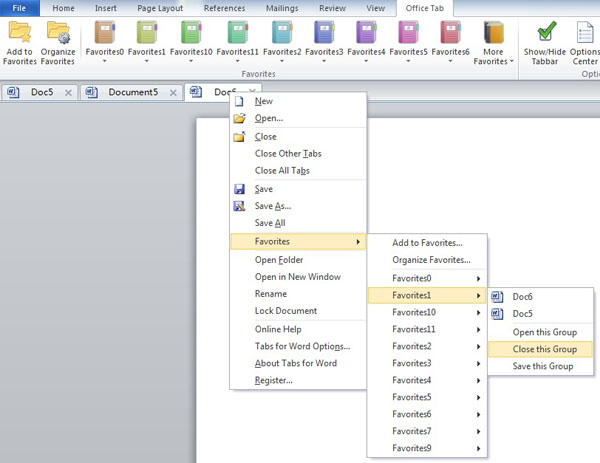
Fig. 4 Groupe de favoris dans le menu contextuel
 Ajouter Office Tab dans le Ruban
Ajouter Office Tab dans le Ruban
La nouvelle version intègre toutes les options qui étaient initialement affichées dans le Backstage dans le Ruban sous l'onglet « Office Tab ». Cela vous apportera la commodité d'afficher/masquer la barre d'onglets et d'accéder au Centre d'options. Voir la capture d'écran (Fig. 5).

Fig.5 Office Tab dans le Ruban
 Prise en charge de plusieurs langues maintenant
Prise en charge de plusieurs langues maintenant
La nouvelle version ajoute les langues suivantes : chinois simplifié, anglais, français, allemand, danois, portugais, japonais, espagnol, hongrois, italien, néerlandais et biélorusse.